
Appleपल iOS ची रीलिझ करीत असलेली प्रत्येक नवीन आवृत्ती, नेहमी ते स्थापित करणे चांगले, जोपर्यंत आम्हाला शेवटच्या अद्ययावत पासून सापडलेल्या कोणत्याही स्थिरता किंवा सुरक्षिततेच्या समस्येचा त्रास घेऊ इच्छित नाही. तार्किकदृष्ट्या, तुरूंगातून निसटणे वापरकर्त्यांनी सर्वप्रथम हे प्रकरण सोडले आहे, कारण याचा अर्थ असा की दीर्घकाळ प्रतीक्षा केलेली तुरूंगातून निसटणे, ज्याची किंमत नुकतीच खर्च केली जात आहे.
बरेच लोक असे आहेत ज्यांनी Appleपलद्वारे रिलीझ होताच त्वरित उपलब्ध असलेली नवीनतम आवृत्ती स्थापित करण्यासाठी त्वरित धाव घेतली याची शिफारस कधीच केली जात नाही, जसे की आपण गिनिया डुक्कर होण्याचा धोका चालवितो आणि आमच्या टर्मिनलमध्ये कोणत्याही प्रकारच्या समस्या येऊ लागल्या आहेत, म्हणून काही सकारात्मक संदेश वाचण्यासाठी काही तास प्रतीक्षा करणे नेहमीच चांगले.
जर आपण त्या वापरकर्त्यांपैकी एक आहात ज्यांचेकडे नेहमीच iOS ची नवीनतम आवृत्ती असते आणि ज्याला Appleपलने नवीन अद्यतन जारी केले आहे की नाही याची तपासणी करण्याची चिंता करत असेल, कदाचित iOS च्या पुढील आवृत्ती, क्रमांक 12 सह, आपण त्यास वेड करणे थांबवाल. iOS 12 आम्हाला एक फंक्शन ऑफर करते ज्याद्वारे आम्ही करू शकतो स्वयंचलित iOS अद्यतने चालू करा. सक्रिय केल्यावर, आमचा आयफोन कपर्टिनो-आधारित कंपनी बाजारात लॉन्च केलेल्या iOS च्या सर्व नवीन आवृत्त्या स्वयंचलितपणे तपासून स्थापित करेल.
IOS 12 मध्ये स्वयंचलित अद्यतने चालू करा
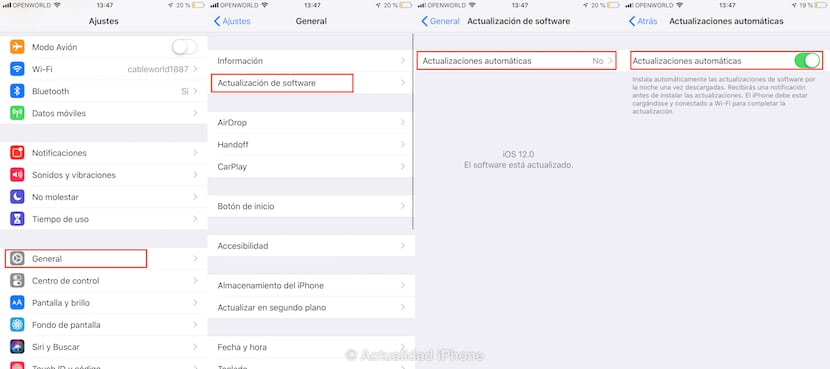
आयओएस 12 मध्ये स्वयंचलित अद्यतने सक्रिय करणे ही अगदी सोपी प्रक्रिया आहे, जसे की iOS आम्हाला ऑफर करत असलेल्या कस्टमायझेशन फंक्शनपैकी बहुतेक आहे, ज्याची प्रक्रिया आम्ही खाली वर्णन करतो.
- प्रथम आपण डोके वर काढतो सेटिंग्ज.
- सेटिंग्जमध्ये क्लिक करा जनरल आणि नंतर सॉफ्टवेअर अद्यतने.
- आमच्याकडे काही अद्यतनित न केल्यास, प्रलंबित हे फक्त पर्याय दिसेल स्वयंचलित अद्यतने. त्यावर क्लिक करताना, एक स्विच प्रदर्शित केला जाईल जो आम्हाला सक्रिय करणे आवश्यक आहे जेणेकरुन forपलने आयओएस द्वारे जारी केलेले सर्व अद्यतने आमच्याशी कोणत्याही वेळी संवाद न साधता स्वयंचलितपणे आमच्या टर्मिनलवर स्थापित होतील.
ही अद्यतने स्थापित केली जातील नेहमी रात्री आणि जेव्हा आमचे टर्मिनल चार्ज होते आणि वायफाय नेटवर्कशी कनेक्ट केलेले असते.

त्यानंतर, अलविदा अलार्म घड्याळ. त्या दिवशी कामासाठी तुला उशीर झाला आहे.
«... आमच्याशी कोणत्याही वेळी संवाद न साधता ते आमच्या टर्मिनलमध्ये स्वयंचलितपणे स्थापित केले जातात» दोन चेंडूंनी!
आणि आपण त्या स्क्रीनशॉटला स्पष्टपणे म्हटले आहे कीः "आपण अद्यतनांची स्थापना करण्यापूर्वी सूचना प्राप्त कराल"
इग्नासिओ साला, आपण प्रयत्न केला नाही, आहे का?